리뷰 가열+기화식 가습 ThinkAir NH550 2) 특징과 사용기
- Minny
- 조회 수 675
- 2023.10.24. 23:12
가열식과 자연기화식 혼합인 웨이코스 씽크웨이 ThinkAir NH550 가습기는 과연 장점만 취할 수 있었을까? – 1) TMI와 언박싱 – Minny’s Blog 에서 이어집니다.
미코 링크 : 가열식과 자연기화식 혼합인 웨이코스 씽크웨이 ThinkAir NH550 가습기는 과연 장점만 취할 수 있었을까? - 1) TMI와 언박싱 - 미코 (meeco.kr)

ThinkAir NH550 가습기의 가습 방법 1) – 이건 기화식 가습기이다.
TMI겸 개봉기때도 설명했는것 처럼, ThinkAir NH550 가습기는 굳이 따지자면 필터(앞글에서도 적었지만, 기화식 가습기의 그 구성은 필터가 아니라 물을 빨아들여 공기와의 접촉면을 많이 늘려주는 일종의 스펀지입니다만, 이 스펀지를 모든 사람들이 ‘필터’라고 통칭하므로 저 또한 편의상 ‘필터’라고 표현하겠습니다.) 가 수조안에 담겨져 있고, 이 필터가 물을 빨아들인 상태에서 상단의 팬이 바람을 불어내 필터가 머금고 있는 물을 기화시켜 공기중으로 뿌려주는 필터방식 기화식 가습기입니다. 뒤에서 설명은 하겠지만, 앞글에서도 ‘이 제품은 분명히 기화식 가습기이다’ 라고 한 이유는, 가열식과 기화식이 합쳐졌다고는 하나, 결과적으로 가열은 어디까지나 따뜻한 가습을 위하고, 수조 내 물을 살균하기 위한 용도 그 이상은 아니기 때문에 그렇습니다. 즉, 가열식 가습기를 구매하겠다 마음 먹은 분들이 이 제품을 가열식 가습기라고 보고 혹여나 생각하실 분들은 걸러 주시는게 이롭습니다. 애초에 가열식 가습기의 구조(솥형이라던가, 필터나 다른 구조가 없는 방식)가 아니므로 오해하실 경우는 없으시겠지만요.

이 필터방식 기화식 가습기도 굳이 더 따지자면, 필터가 수조에 잠겨 있으며 필터가 자연적으로 수조의 물을 머금게 되는 간단한 구조의 방식이 있는가 하면, 이 필터가 수조에 잠겨져 있지 않지만, 동작시 물을 펌프로 끌어올려 필터에 적혀주는 약간은 복잡한 방식이 있는데, ThinkAir NH550 제품은 전자의 간단한 방식으로 만들어져 있습니다. ThinkAir NH550 제품은 물을 끓여야 하는 컨셉상 복잡한 구조를 가질 순 없기에 간단한 구조를 채택한 만큼 유지보수의 난이도가 낮은편이며 고장의 가능성 또한 낮고, 그만큼 상대적으로 가격이 저렴하다는 장점이 있지만, 사용하지 않을때에는 필터가 항시 물에 적셔져 있어 이 필터에 곰팡이가 서식하기 아주 좋은, 위생상 영 좋지 않은 환경에 노출되어 유지보수의 빈도가 그만큼 높아질 수 있습니다. 반대로 후자의 경우에는 사용하지 않을시에는 필터가 건조상태를 유지하게 되어 그만큼 유지보수 빈도를 조금 줄일 수 있다는 장점이 있지만, 별도의 펌프가 있다보니, 구조상 유지보수의 난이도가 높아지고, 이 펌프의 고장 또한 신경써야 하는 부분이기도 합니다. 추가적으로 이 펌프로 인한 소음의 이슈가 있을 수 있지만, 뭐 사실 기화식 가습기 특성상 별도의 팬이 있고, 이 팬 소음이 고작 아주 약한 펌프의 소음에 비해 무시 못하기 때문에 딱히 별도로 다룰 정도는 아닐 것으로 생각은 합니다.
ThinkAir NH550 가습기의 가습 방법 2) – 그런데 이제 가열을 한 스푼 얹은 기화식 가습기이다.
위 사진도 보시고 제가 설명한 사항까지만 본다면 정말 평범하고 가성비가 좋은 필터방식 기화식 가습기의 구조를 하고 있음을 알 수 있습니다. 다만 이 제품은 그렇게 간단한 물건은 아닙니다. 제품 설명, 제품 박스등에서 누누히 설명되는 ‘가열식’ 이라는 부분을 설명을 해야 합니다.
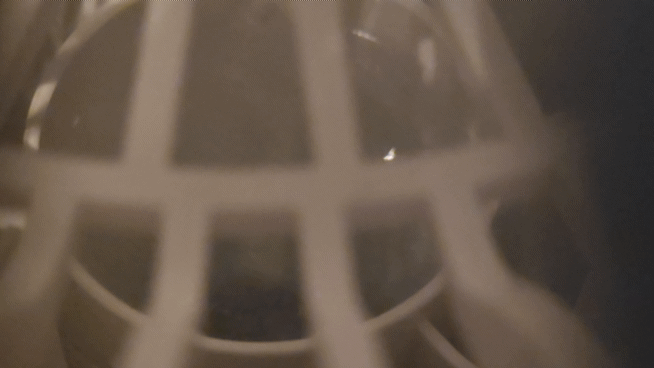
개봉기때도 어느정도 설명은 했지만, 수조 내부에 가열판이 있으며, 이 가열판을 통해 수조에 담긴 물을 가열하게 됩니다. 가열판은 수조 아래 가운대에 동그랗게 위치해 있고 특이하게 생긴 필터 가이드 구조물을 통해 그 가열판이 있는 가운대 부분은 100도까지 가열합니다. 이렇게 끓어 오르는 100도의 물은 수조 안에 물과 자연스럽게 계속 순환되게 됩니다. 이렇게 끓어 올라 수증기가 나오게 되는 것을 본다면 ThinkAir NH550 는 가열식 가습기라고도 부를 수 는 있겠습니다만, 가열판이 있는 곳과는 떨어져 있는 수조 바닥 외곽쪽에 위치한 온도센서를 통해 수온이 65도가 될 때 까지만 가열을 하며, 65도가 되면 가열판의 작동이 중지하게 됩니다. 그리고 자연적으로 물이 40도가 될 때 까지는 가열은 하지 않고 대기하게 되어, 결과적으로 계속 물을 끓이지는 않아, 가열을 통한 가습은 이 제품의 궁극적인 목적은 아님을 알 수 있습니다. 이후 다시 물을 끓이게 되고, 이걸 가습기가 동작하는 중에는 항시 이 과정을 반복하면서 작동합니다. 사실 물을 일부분만 끓인다는 점만 놓고 보았을때 가열식 가습기 중 밥솥 형태의 방식이 아닌 것들과 유사하긴 하고, 온도가 꼭 100도가 아니더라도 주변 기온이나 습도가 낮은 환경이라면 충분히 가열식 가습기의 역활도 해내긴 할 겁니다.
즉 굳이 따지자면, 가열을 통해 가습기 수조 내부의 전체 물을 데우는 대에 사용하며, 이렇게 적당히 구역을 나눠서 물이 끓도록 해 소독도 겸합니다. 그리고 이 수조 내부의 물을 40~65도로 유지시키면서 저온 살균의 역활도 하게 되어, 물이 세균등에 오염되지 않도록 합니다. 이 온도는 ThinkAir NH550 본체 전면에 있는 조작패널과 디스플레이에서 확인이 가능한데, 수조에 찬물을 가득 담은 다음 구동을 시작하게 되면 디스플레이상 최저 온도로 측정되는 22도에서, 적당히 끓어 올랐을 때인 50도까지 약 1시간정도의 시간이 소요됩니다. 측정 가능한 최저 온도다보니 실제로 수온은 더 낮을 수 있고, 별도로 측정하지는 않았지만 이후 65도까지는 금방 오르게 되며, 일단 한번 가열이 된 후 다시 식어 40도 언저리가 된 상태에서 다시 가열 최고 온도인 65도로 오르는건 사실 오래 걸리지 않았습니다. 또한 이 상태로 계속 사용하게 되면 증발되기 때문에 수조의 물이 점점 적어지면서 이 가열 시간은 점점 줄어들게 됩니다. 물론 그만큼 수조의 물이 식는 속도 또한 빨라지긴 합니다만 상대적으로 가열시간 대비해서 그렇게까지 빠르게 식지는 않습니다. 이렇게 가열한 적당한 온도의 물은 이제 필터방식 기화식 가습기의 구조를 통해 공기중으로 증발하여 가습이 되는게 이 제품의 특징입니다.
조작과 동작방식
개봉기때에도 설명을 했지만, 디스플레이는 세그먼트 방식으로 현재의 가습세기(팬의 풍량), 현재 공기중 습도, 수조의 온도, 수조내 남은 물의 양, 자동 꺼짐 시간(취침예약), IOT솔루션 연결상태(Wi-Fi) 을 표시하게 됩니다. 디스플래이 아래에는 가습세기 조절 겸용 전원버튼, 목표습도 설정 버튼, 자동 꺼짐 시간 설정 버튼으로 3가지의 터치 버튼이 있어 가습기를 사용하는데 있어 심플하고 직관적인 조작부 및 디스플레이부를 구성하고 있습니다.


가습세기 조절 겸용 전원버튼은 한번 터치시 가습세기가 1단계, → 그리고 2단계, → 그리고 3단계, → 그리고 가습기가 동작이 중지되는 꺼짐 상태로 조작되며, 만약 길게 누를 경우 어떤 상태에 있던 즉시 대기모드(꺼짐)상태가 됩니다. 목표습도 설정 버튼은 45%에서 시작하며, 5%단위로 최대 90%까지, 이후 가습세기 고정 상태(후술) 순으로 설정이 가능합니다. 자동 꺼짐 시간 설정 버튼을 누르게 되면 1,2,4,8시간 단위로 타이머가 설정되며, 만약 길게 누를 경우 가습세기는 1단계가 되고 디스플레이는 이 1단계 가습세기 아이콘만 켜진 채 나머지는 모두 꺼지는 슬립모드로 동작하게 됩니다. 슬립모드 상태에서 아무 버튼이나 터치하게 된다면 슬립모드는 해제가 되는데, 은근히 디스플레이의 밝기가 높은 편이기 때문에 잠자리에 민감한 경우라면 슬립모드는 반드시 필요할 것 같습니다. 가습기를 조작할 경우 비프음을 내는데, 이 비프음을 끌 수는 없네요.
가습세기를 조절할 경우, 혹은 목표습도 설정에서 90% 이후 한번 더 해당 버튼을 누를 경우 ThinkAir NH550은 항시 고정 동작 상태를 유지합니다. 만약 1단계로 설정해뒀으면 가습기는 늘 1단계 동작으로 가습을 합니다. 이 경우 실내가 너무 건조하더라도 1단계로 설정해뒀다면 1단계로 계속 가습을 유지하고, 3단계로 설정하여 과습이 되더라도 여전히 3단계로 가습기는 동작하게 됩니다. 반대로 목표 습도 설정으로 조작시 현재 습도 기준으로 너무 건조하다면 가습 단계를 높혔다가, 어느정도 목표 습도에 도달해가면 단계를 낮춰 가습시 물 소모량을 최적화 하고 쾌적함을 유지시켜 줍니다. 다만, 목표 습도보다 높은 경우 습도표시시에 나오는 ‘%RH’ 세그먼트가 깜빡이면서 목표습도에 도달함을 알려주지만 정작 팬을 중지하지는 않으며, 언제나 위에서 언급한 가열 프로세스는 별도로 동작하다보니, 결과적으로 과습시에 기기가 작동을 중지하거나 하지는 않습니다. 가열 프로세스야 수조 내부 물을 유지하는데 있어 핵심 기능일테니 이로인한 가습효과는 무시하더라도 팬은 꺼줬으면 좋겠는데, 그렇질 않아 이럴거면 왜 목표습도 조절 기능이 있는지 의문이긴 합니다.
수조의 온도와 현재 습도는 번갈아가면서 약 5초 간격으로 보여주며, 만약 가습기를 동작할 수 없는 상태라면 간단한 에러코드를 보여주면서 조치를 기다리게 됩니다. 수조의 수위 표시 게이지는 상세하게 알려주지는 않지만(크게 4단계로 표시되며, 특정 상황에서는 8단계로도 표시), 적당히 현재 어느정도의 수위가 남아 있는지는 직관적으로 확인이 가능해, 만약 연속 가습이 필요한 상황이라면 쉽게 물을 추가 보충할 수 있습니다. 물론 팬이 설치된 상태에서 물을 붓는 행위는 안되고, 이 팬 모듈이 그렇게 쉽게 표현할 정도로 열 수 있는 구조는 아니지만 여튼 어쨌거나 상부 급수 방식입니다. 물을 보충하기 위해 상단 팬을 제거하게 되면 E2 라는 에러 메시지를 표시하는데, 이 때 물을 보충하면, 수위표시 게이지가 켜지면서 현재 어느정도 수위까지 물이 찼는지를 알려줍니다. 가습기 수조에 물을 적당 수위 이상 담을 경우 제품 겉의 가습을 위한 공기를 흡입하는 구조를 이용해, 이 이 흡입구를 통해 더이상 물을 채우지 못하도록 물이 바깥으로 새어 나가도록 되어 있어, 만약 수조의 물이 가득차게 되어 더이상 보충하면 안될 때에는 비프음으로 안내를 하기도 합니다. 제품의 전원을 뽑고 직접 수전을 통해 물을 채울때는 위치에 따라 다르겠지만 뭐 물이 세어 나오더라도 괜찮은 곳에서 채운다면, 반대로 주전자등을 이용해서 직접 물을 채울때에는 대부분의 상황상 물이 새어나가면 문제가 될만한 곳 일태니 이런 소소한 알림은 칭찬할 만 합니다.
보통의 가습기들은 수조의 물을 모두 사용하지 못합니다. 필터방식 기화식 가습기라면 이 필터가 물에 닿아(또는 펌프구조가 닿아) 물을 필터에 적실 수 있는 최저한의 위치가 있고, 디스크방식 기화식 가습기라면, 마찬가지로 이 디스크가 수조 안에서 물이 닿을 수 있는 위치까지만 가습이 가능합니다. 보통은 이를 센서로 감지하여 일정 수위 밑이 되면 물 부족 알림을 켜고 동작을 중지합니다. 초음파 진동식 가습기의 경우도 초음파 진동 모듈의 손상을 방지하기 위해 일정 이하의 수위가 되었을 경우, 그러니까 물을 제대로 빨아들이지 못하는 상황이 될때 쯤 작동을 중지합니다. 가열식 가습기의 경우 제가 사용해보지 않아 정확히 어떤지는 모르겠지만 마찬가지로 최저 수위가 있고, 이보다 낮아지면 발열하는 히터나 가열판에 필요이상의 열이 발생하여 고장날 수 있으니 작동을 중지하는 것으로 확인은 했습니다. 물론 그렇지 않은 제품들도 있습니다. 무식한 방식의 초음파 가습기는 물이 없더라도 무조건 모듈이 작동되어 얼마 안 있어 고장나기도 합니다(또는 애초에 고장날만큼의 진동을 안해서 그냥 물 없는데 계속 작동합니다.) 그리고 ThinkAir NH550, 이 제품입니다.
ThinkAir NH550 은 일정 이하의 수위로 물이 부족하게 될 경우 가열식 가습기와 마찬가지로 가열 프로세스는 중지되지만, 팬은 계속 돌아 필터의 수분을 최대한 말려주도록 되어 있고, 이와 마찬가지로 수조에 남은 물 또한 끝까지 증발 시키도록 합니다. 이 팬은 별도 조작이나 사용자가 물 보충을 위해 팬을 분리하지 않는다면 약 24시간동안 계속 동작하는 것으로 보이고, 이 24시간동안 동작한 팬에 의해 수조에 남은 물까지 알뜰하게 모두 가습에 사용합니다. 이로인해 필터에 불필요한 수분이 남지 않아 건조상태를 유지시켜줘 곰팡이등이 발생하지 않게 되는 장점이 있습니다. 처음 사용하고 놀란 부분이 바로 이건데, 수조의 물을 보충하지 않아 출근 이후 점심 전에 가습기가 꺼진 상황으로 퇴근 후 확인해보니 물 부족 알림을 하면서도 여전이 팬이 돌고 있었고, 그렇게 열어본 팬 안의 필터와 수조는 물기 하나 없는 완전 건조 상태였습니다. 이로인해 평소 가습기 관리를 까먹고 그냥 나뒀을때에도 필터나 수조에 물이 차 있는 채로 방치할 가능성은 낮아보입니다. 물론, 이렇게 완전 건조된 수조 내부는 물 속의 녹아있던 각종 성분이 그대로 벽면이나 바닥면등에 붙어 추후 유지관리에는 귀찮아질 수 있지만, 한번 잘못되면 영원히 말썽을 피울만한 필터를 확실하게 건조시켜 문제 소지 자체를 차단하는 것은 이 또한 소소한 이 제품의 칭찬 할 만한 거리입니다.

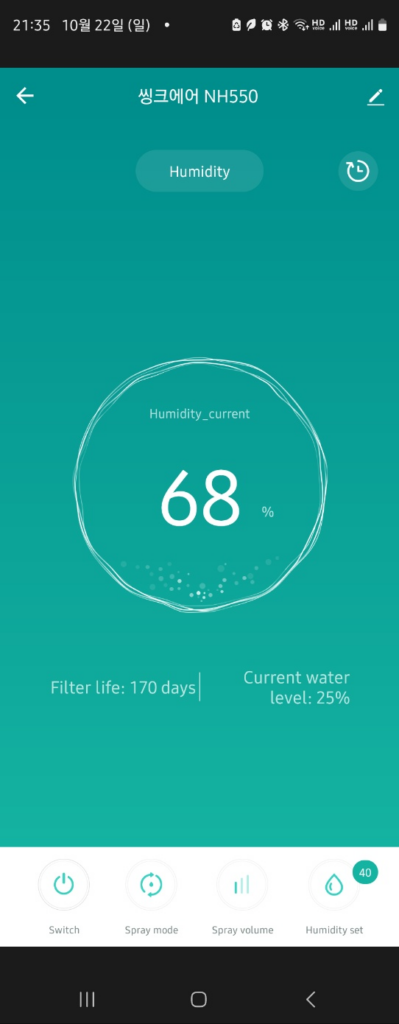
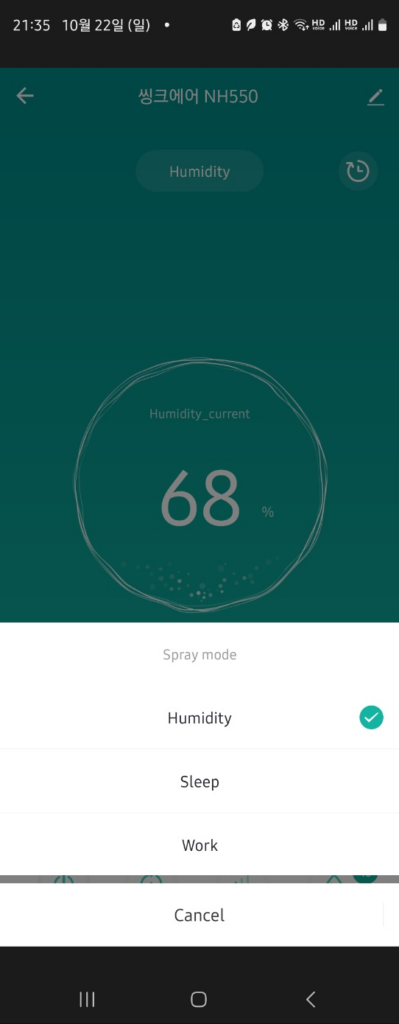
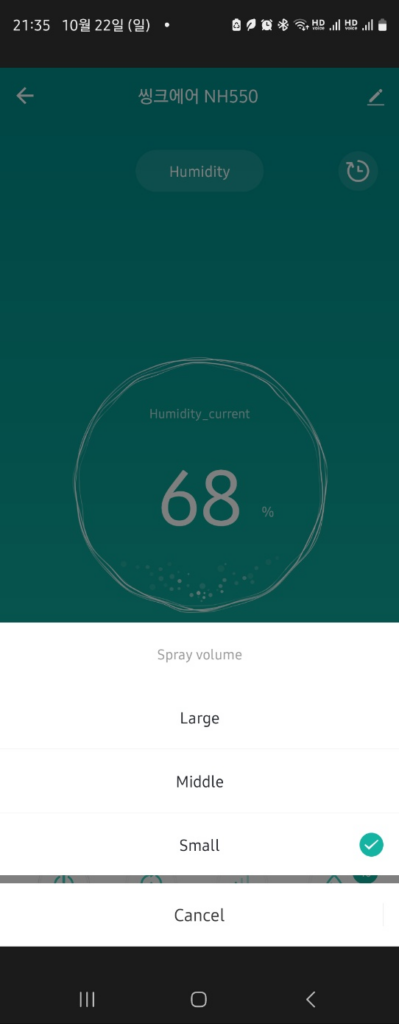
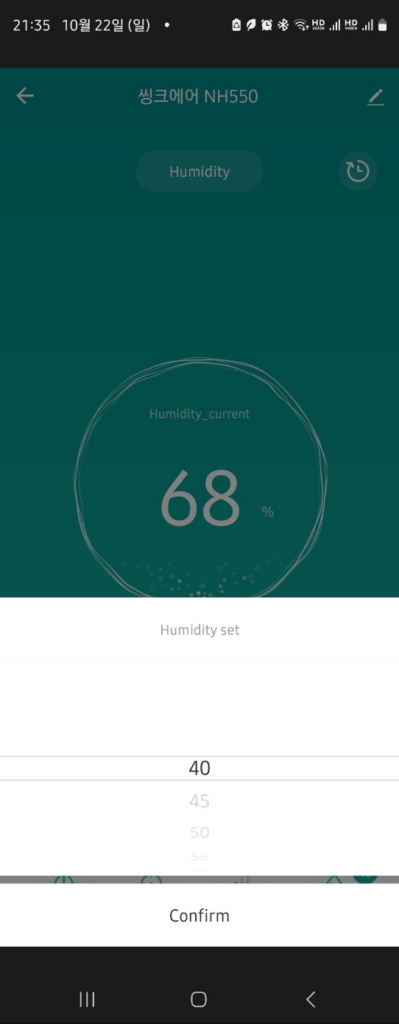
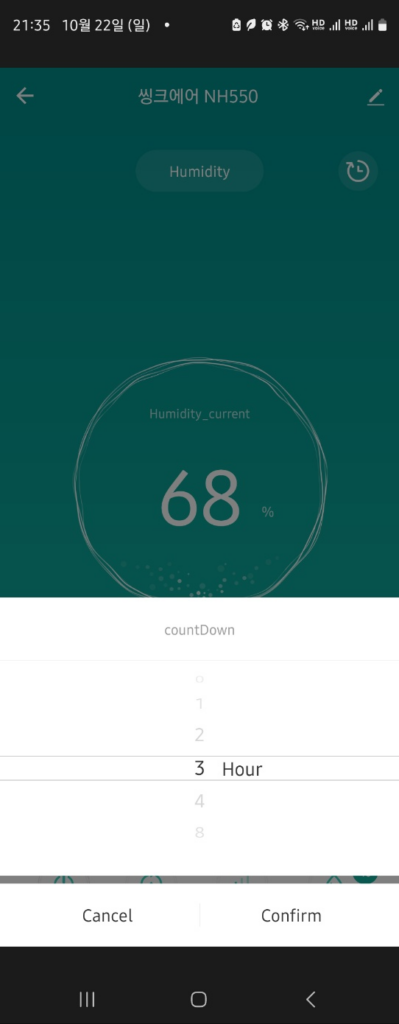
ThinkAir NH550 가습기는 Tuya Smart 라는 iot 솔루션을 통해 원격 제어가 가능합니다. 현재 제품의 동작상태, 그리고 현재 실내 습도를 보여주며, 가습모드나 가습세, 목표습도, 그리고 자동 꺼짐 예약 설정을 제어할 수 있습니다. 사실상 이 가습기의 모든 기능을 원격으로 앱에서 제어 가능합니다. 사용자에 따라서 이 기능이 있음으로써 제품 선택이 좌우될 수도, 또는 딱히 유용하지 않을 수 도 있지만, 기능이 없어서 못 쓰는 것 과 있지만 안쓰는 건 큰 차이이니까요. Tuya Smart는 구글 홈어시스턴트등 다른 iot 제어 솔루션들에 연동 설정이 가능해서 만약 사용하는 환경에서 스마트 스피커나 홈 어시스턴트 컨트롤 기기가 있다면 이를 통해 가전제품을 제어하는데 하나를 더 추가할 수 있는 장점은 요즘 시대에 무시 못하는 기능이기도 하며, 이를 적절히 활용한다면 위의 목표 습도 설정시에도 가습기가 중지되지 않는 문제에 대해서 해결해볼 수 도 있습니다.(연동되는 습도계를 통해 일정 습도이상 올라가면 ThinkAir NH550은 꺼지도록, 다시 낮아지면 켜지도록 자동화 구성을 한다던지…)
제어시 실제 기기를 전면 조작 패널에서 조작하는것과 완전히 동일하게 비프음도 나며, 시스템상의 딜레이는 없는 정도로 빠릿하지만, Tuya Smart 라는 솔루션 자체는 앱 퀄리티가 그리 좋지 못해 일부 환경에서 UI가 이상하게 나오는 현상이 있으며, 한국어 설정시에도 기기 제어 화면은 쉽게 알기 어려운, 조금 잘못되 보이는 영문으로만 표시가 되며, Tuya Smart 자체는 삼성 SmartThings와 연동이 되긴 하나, ThinkAir NH550 제품은 설정이 불가능한 소소한 불편사항도 있긴 합니다.
가습능력과 소음
저야 크게 상관 없지만, 집사람의 경우에는 기관지가 좋지 않아 가습기가 꼭 필요하기에 산 만큼, 가습 능력또한 중요했습니다. ThinkAir NH550을 살때에는 정확히는 가습 능력보다는 가습이 얼만큼 깨끗하고 안정적으로 되며 따뜻한 가습이 가능한지와 유지관리의 난이도가 어느정도인지, 다른 불편사항이 없는지가 중요했는데, 1편의 TMI에서 얘기한대로 어차피 집안 전체의 환경을 유지하기 위해 거실에 디스크 방식 기화식 가습기의 구조를 한 공기청정기가 늘 항시 가동중이기 때문이며, 이 가습기는 안방에서 사용하기 위한 목적이었기 때문에, 일정 이상의 가습능력만 확보되면 문제가 없었습니다. 그래서 비말이 아니여서 얼만큼 깨끗한 가습이 되는지와, 난방이 약한 집이다보니 따뜻한 가습으로 공기를 훈훈하게 만들 수 있는지, 그리고 특정 위치만 과습되어 한쪽은 물이 고이고 한쪽은 건조하지는 않은지(안정적인 가습), 그리고 유지관리가 어렵지는 않은지등이 핵심 요소였습니다.

결과적으로, 가습능력 자체는 안방의 크기가 크지 않은 작은 집이다보니 1단계(스팩상 시간당 100cc)만 해도 충분한 수준이었습니다. 거실에 놓아두어도 3단계 가습(스팩상 시간당 300cc)정도로 충분히 안정적이었으며, 기화식 특성상 팬이 공기를 순환시키기도 하며, 광역 가습이 가능하기에 가습기가 놓여진 실내 어디에도 고르게 가습이 잘 되었습니다. 수조 안의 물을 가열시키는 제품 특성상 가습하는 공기는 차갑지 않아 실내 공기를 훈훈하게 만들어줬으며, 초음파 진동식이 아니므로 물에 있는 미네랄 성분등이 실내에 남지 않아 만족스러웠습니다. 수조의 용량이 5.5L 이기 때문에, 물을 가득 채운 상태에서는 1단계로 가습시 24시간 내내 사용해도 이틀은 충분히 사용할 수 있었고, 3단계로 사용하더라도 저녁에 물을 채워두면 다음날 아침까지는 내내 가습이 가능했었습니다. 즉 안방과 같은 환경에서 사용할 목적이라면, 물을 어느정도 채워둔 상태라면 최소한 수면중에 가습이 중지될 가능성은 낮아보입니다.
의외의 복병은 소음이었는데, 물을 가열하는 방식이 우리가 흔히 커피포트라고 부르는 전기주전자의 그 방식과 완전히 동일하기 때문에, 소음이 발생할 수 밖에 없습니다. 문제는 물을 특정 영역만 끓이고, 자연적으로 순환된 물이 65도가 될때 까지 계속 끓이게 되니 이 소음이 꽤 크고 길게 나는 편입니다. 가열식 가습기의 경우 이런 문제로 인해 제품 선택이 좌우되니만큼 소음이 나지 않도록 물을 저온으로 데우는 정도에서 그치거나, 내부 구조를 통해 수조에서 물을 가져와 소량의 물만 가열하거나, 최소한의 방음 처리, 그것도 아니라면 그냥 구조 자체에서 소음을 줄이는 식이지만, 이 제품은 근본적으로는 가열식 가습기기가 아니기에 그에 대한 대비가 전혀 이루어져 있지 않습니다. 이미 기화식의 구조에서 팬이 동작하기 때문에 팬 소음도 있는데다, 여기에 물이 부글부글 끓는 소리/진동과, 가열판에 열이 확 올라 증발하면서 발생하는 전기주전자와 같은 꽤 고음의 큰 소리는 이 제품의 최대의 단점으로도 보입니다. 이 제품 구매 페이지의 구매자 평들을 보면 소음 때문에 사용하는데 곤란한 경우가 간혹 보이던데, 이게 저 같은 신경줄이 굵은 사람이라면 잠결에 ‘화이트 노이즈다’ 하고 넘길 수 있지만, 그게 안되는 사람들은 잠을 설치기도 딱 좋습니다. 물론 가열 시간이 그렇게 길지는 않습니다만 일단 가열이 시작된다면 꽤 거슬릴만 합니다. 특히 사람과 가까이 있을 경우 소음도 소음이지만 물이 끓는 그 진동도 느껴지는 만큼, 만약 본인이 이런 부분에 민감하다면 이 제품은 선택지에서 거르는 것이 좋을 것 같습니다. 저 또한 처음에는 사람과 가까운 오픈된 공간에 먼저 제품을 설치했었지만, 지금은 사람과 먼 곳 구석에 놔둔 상태네요.
가열식과 자연기화식 혼합인 웨이코스 씽크웨이 ThinkAir NH550 가습기는 과연 장점만 취할 수 있었을까? – 3) 유지관리와 끝맺음 – Minny’s Blog 으로 이어집니다.
미코 링크 : 가열식과 자연기화식 혼합인 웨이코스 씽크웨이 ThinkAir NH550 가습기는 과연 장점만 취할 수 있었을까? – 3) 유지관리와 끝맺음 - 미코 (meeco.kr)


